新云软件园:请安心下载,绿色无病毒!
软件提交最近更新热门排行XCOM串口助手怎么用
调试硬件需要用串口输出一些调试信息,用电脑USB口接收十分方便,串口调试软件很多,特别是在单片机等进行编程的时候。好多入门的小白们很难使用串口助手。现在的串口大多数原理是一样的,本文以XCOM为例,介绍以下如何使用串口助手。
XCOM串口助手怎么用
连接:
将ch340连接到电脑的USB接口上,这是买的一个ch340模块,网上十几块都可以得到。
检查:
找到电脑的”设备管理器“:
在电脑桌面使用鼠标右键我的电脑(win10 此电脑)--属性
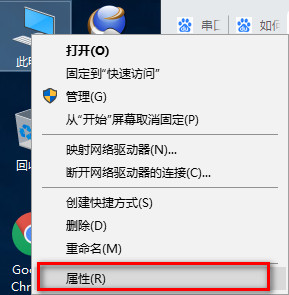
检查:
在进入的界面找到电脑的”设备管理器“:
单击右键在下拉菜单中选中“设备管理器”。
检查:
找到电脑的”设备管理器“
在电脑的“设备管理器”中查看是否有相应的硬件连接。
如果没有我们往往要下载ch340的硬件驱动,可以百度搜索一下,有很多的这样的驱动,任意下载一个安装后,在连接上就可以了。
如果正确连接应该有一下的结果。
打开:串口助手
配置“com”口:
要个设备管理器中对应的com口号一致。
配置“波特率”:
要和通讯的协议一致。同样还有“停止位”等,这些参数大都牵涉到通信的协议,请参考相关的额行规。 但是大多数情况下仅仅配置“波特率”。
配置其他的功能参数:
比如“16进制显示”,“白底黑字”等等这些根据自己的需求选择。一般就不进行配置的。配置完后打开串口,就OK了。
界面简介:
上面的黑色窗口是显示接收的数据的。
在发送栏中写入要发的数据,后点击发送就可了,注意是否有空格,回车等键。
结束:
这样就可以开始自己的串口之旅了。
相关文章
猜你喜欢
热门文章
本类排行
相关下载
 串口调试精灵 1.023 中文绿色免费版
串口调试精灵 1.023 中文绿色免费版99 KB | 11-23
进入 串口调试助手 4.11 中文免费版
串口调试助手 4.11 中文免费版34 KB | 08-31
进入 XCOM 2.0 绿色版
XCOM 2.0 绿色版225 KB | 09-02
进入 酷狗音乐电脑版 10.2.46 官方最新版
酷狗音乐电脑版 10.2.46 官方最新版101.6 MB | 01-09
进入 火绒安全软件 5.0.75.2 正式版
火绒安全软件 5.0.75.2 正式版23.5 MB | 12-30
进入
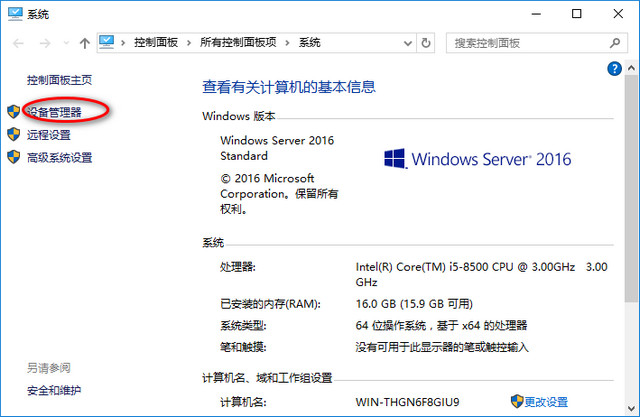



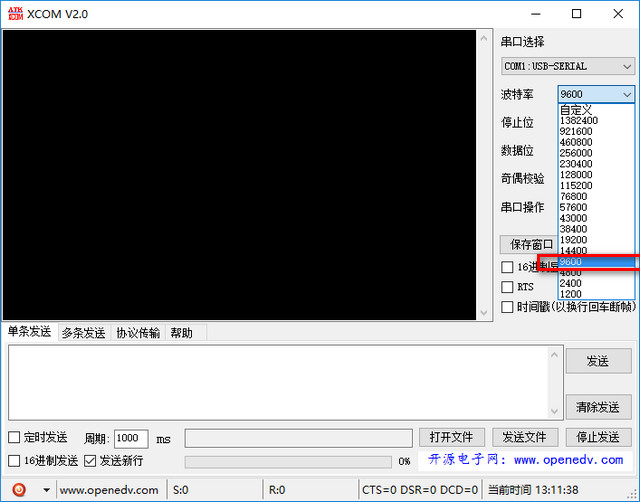
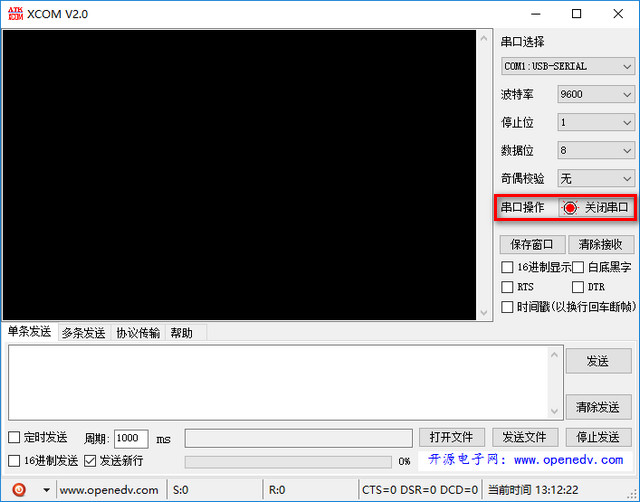

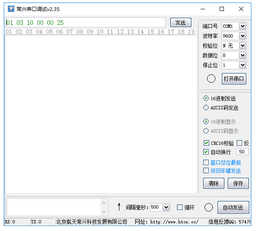


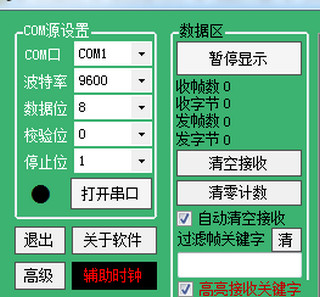
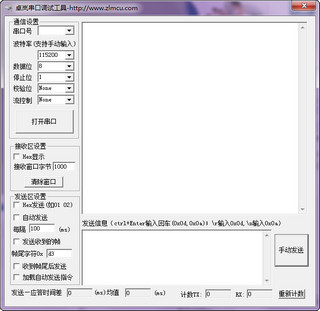
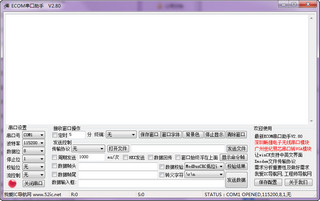
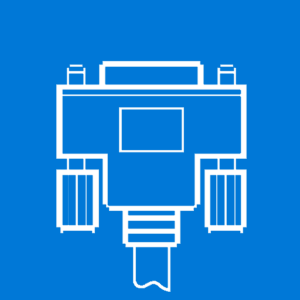
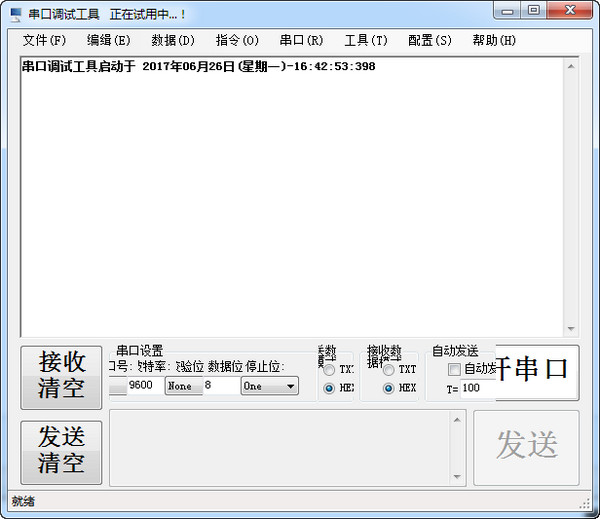
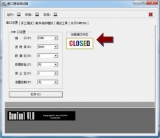


文章评论
网友评论